Los smartphones insignia de Google fabricados a partir de 2023, el Pixel 8 y el Pixel 8 Pro, tienen cámaras excelentes. El Google Pixel 8 está considerado entre los dispositivos líderes que brindan una experiencia fotográfica de alta calidad. Si bien puedes tomar excelentes fotos y grabar videos increíbles usando las opciones predeterminadas que incluye, debes cambiar la configuración de la cámara a continuación para obtener mejores resultados.
En este artículo, veremos cómo optimizar la configuración de la cámara de su Google Pixel 8, con orientación sobre los pasos necesarios para lograr fotografías impresionantes. Verificar Funciones pasadas por alto de Google Pixel 8 y funciones que debería comenzar a usar hoy.
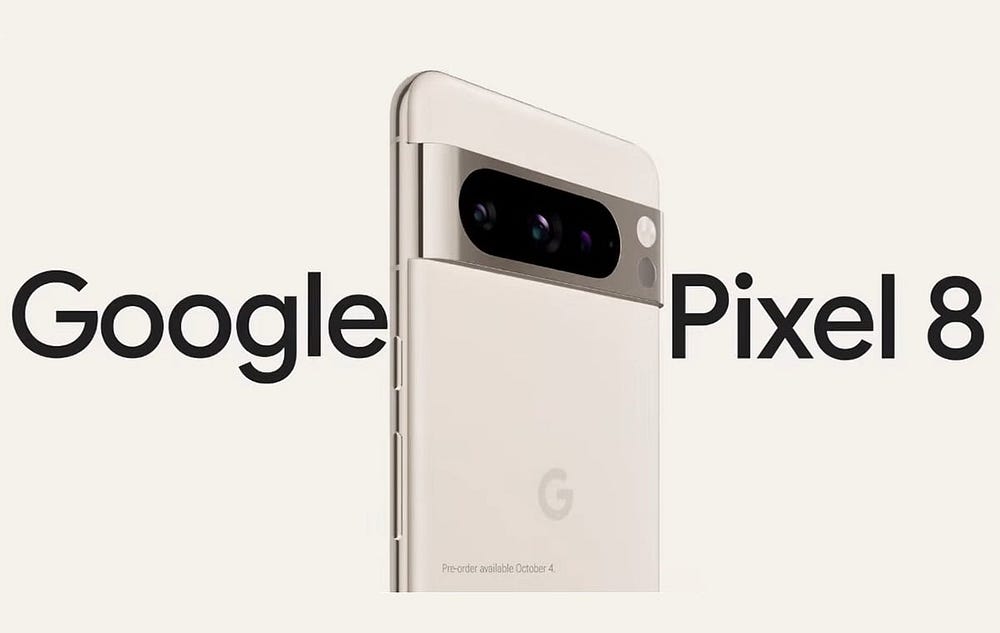
1. Habilite el temporizador de palma
La cámara frontal de 8 MP del Pixel 10.5 puede tomar excelentes selfies. Aunque puedes usar los botones de volumen como botón del obturador en una aplicación Camara pixelSin embargo, existe una mejor manera de tomar fotografías con la cámara frontal del Pixel.
Puedes mostrar tu palma para iniciar un cronómetro y tomarte una selfie automáticamente. Esta función facilita la toma de selfies grupales, especialmente cuando se coloca el teléfono en un trípode o sobre una superficie para obtener un mejor encuadre.
- Abre la aplicación Pixel Camera en tu Pixel 8.
- Haga clic en el icono de Configuración
- Localizar Más ajustes De la lista que se muestra.
- Haga clic en una opción Temporizador de palma. Puede habilitar la opción de inicio remoto siempre o solo cuando configura un temporizador de tres o 10 segundos.
- Una vez que el temporizador de palma esté habilitado, levante la mano frente a la cámara, manteniendo la palma plana y abierta. Cuando la cámara detecte tu mano, iniciará una cuenta atrás de 3 o 10 segundos, según tu elección. Cuando la cuenta atrás llegue a 0, la cámara tomará una foto o un vídeo.
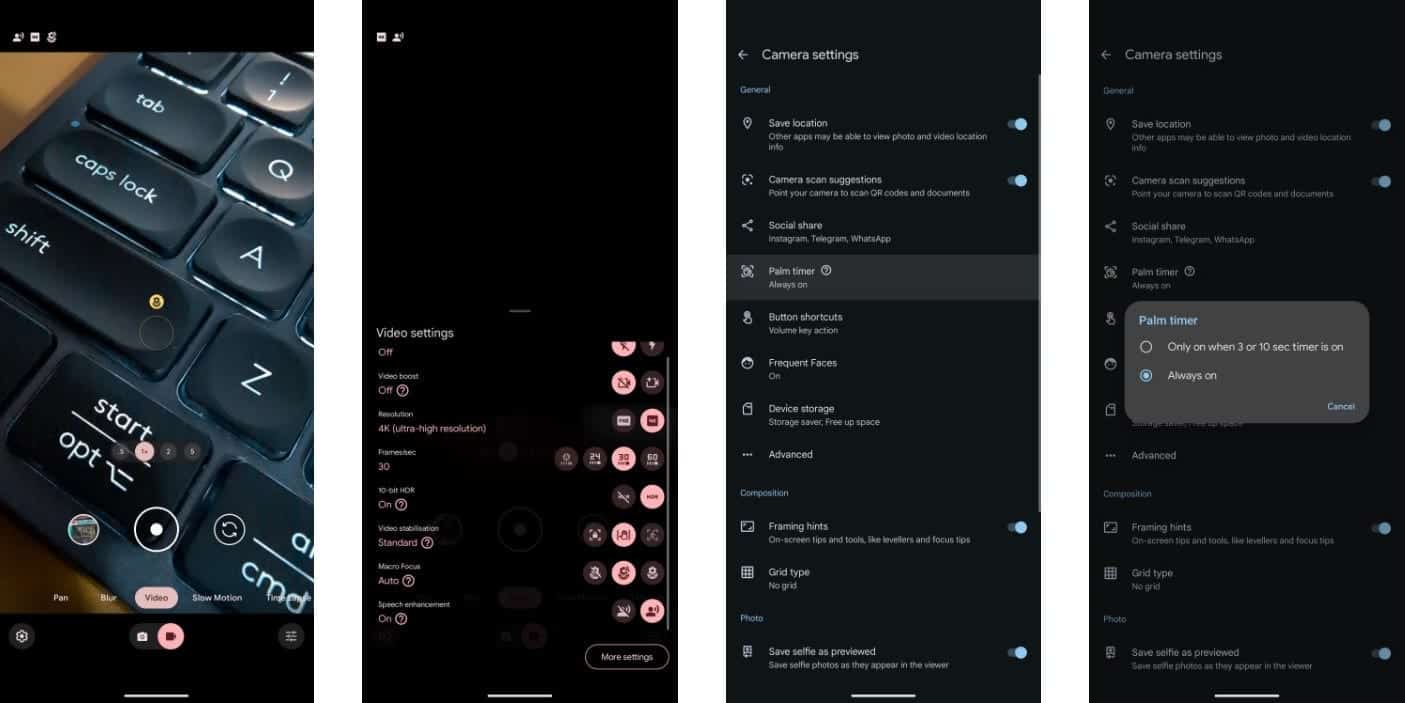
A continuación se ofrecen algunos consejos para utilizar el temporizador de palma:
- Asegúrese de que su palma esté completamente plana y abierta. Si su palma está curvada o cerrada, es posible que la cámara no lo detecte.
- Mantenga su mano frente a la cámara durante uno o dos segundos adicionales después de la cuenta regresiva para asegurarse de capturar la foto o el video.
- También puedes utilizar el temporizador de palma para grabar vídeos. Abra la aplicación Cámara y vaya a Configuración de la cámara. En la sección "Configuración general", seleccione "Grabadora" y luego elija "Palm Timer".
2. Disparar en modo macro
La cámara ultra ancha de Pixel 8 y 8 Pro puede ayudarte a iniciarte en la fotografía macro, permitiéndote acercarte a un sujeto y tomar fotografías desde una perspectiva diferente. También podrás grabar vídeos macro con gran detalle.
Habilitando el “Enfoque macro”en la aplicación de la cámara del Pixel 8 es fácil. Siga los siguientes pasos:
- Abre la aplicación Cámara Pixel.
- Haga clic en el icono de Configuración
- Establecer enfoque total en automático desde el menú de configuración.
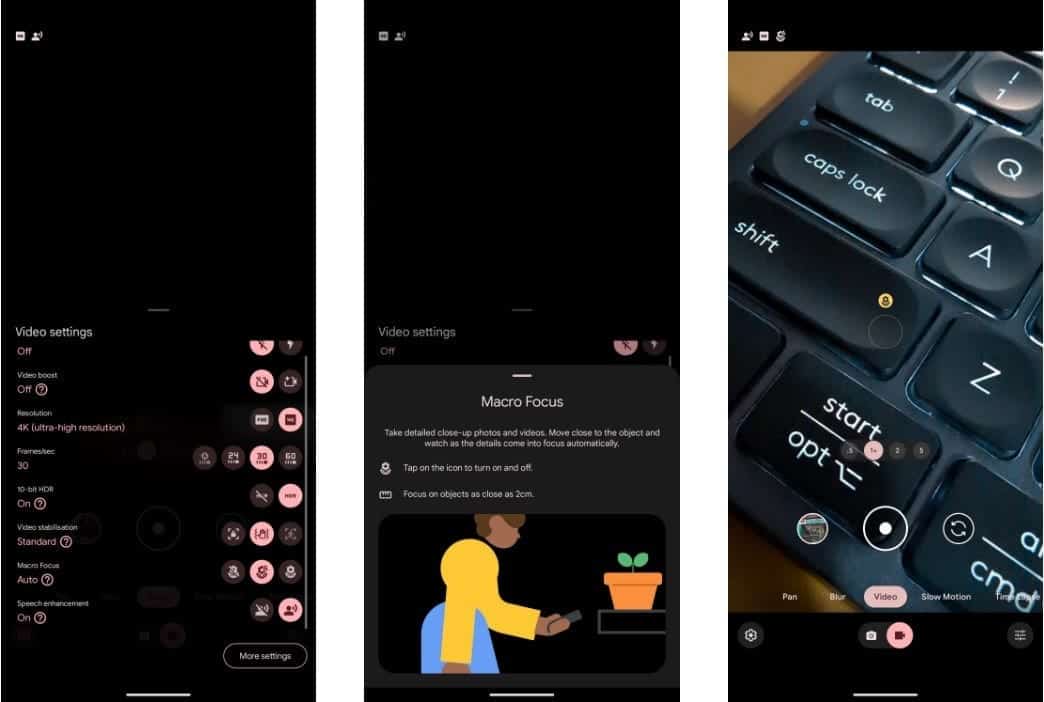
Lo mejor es usar la opción automática, ya que el Pixel 8 habilitará el modo cuando te acerques a un sujeto. Aparecerá un icono de flor en la lente de la cámara para indicarlo. Esto funciona en modo foto y video. También puede hacer clic en el icono para desactivarlo rápidamente.
Tenga en cuenta que los videos macro saldrán granulados a menos que grabe videos con mucha exposición a la luz. Pero esta es la mejor opción si quieres acercarte a un sujeto mientras disparas con el Pixel 8.
A continuación se ofrecen algunos consejos para utilizar Macro Focus en el Pixel 8:
- Usa un trípode. Debido a la dificultad para mantener la cámara estable al tomar fotografías en primer plano, se recomienda utilizar un trípode.
- Utilice el enfoque manual. Puede resultar difícil para la cámara enfocar automáticamente objetos que están muy cerca, por lo que se recomienda utilizar el enfoque manual al disparar en modo macro.
- Utilice una apertura estrecha. El uso de una apertura estrecha garantizará una mayor profundidad de campo, lo que significa que una mayor parte del sujeto estará enfocada.
- Usa buena iluminación. La iluminación es muy importante para tomar excelentes fotografías macro. Utiliza iluminación natural siempre que sea posible, y si utilizas iluminación artificial, asegúrate de que esté distribuida uniformemente.
- Experiencia!. La mejor manera de mejorar tu fotografía macro es experimentar. No tengas miedo de probar diferentes configuraciones y tomar muchas fotos.
3. Graba vídeos HDR
Los Pixel 8 y Pixel 8 Pro de Google pueden grabar vídeos significativamente mejores que las versiones anteriores. Si desea un mejor rango dinámico, colores y contraste en sus videos, considere grabarlos en HDR. Pixel 8 y Pixel 8 Pro pueden grabar vídeo HDR de 10 bits desde las cuatro cámaras, incluida la cámara frontal de 10.5 megapíxeles, en 4K a hasta 30 fotogramas por segundo. A continuación se explica cómo activar esta configuración:
- Abre la aplicación Cámara Pixel.
- Cambie al modo de video desde el interruptor de foto/video en la parte inferior.
- Abra el menú Configuración haciendo clic en el icono Configuración
- Habilite el interruptor de palanca junto a HDR de 10 bits. Recuerde, cambiar a 60 fps desactivará automáticamente esta configuración.
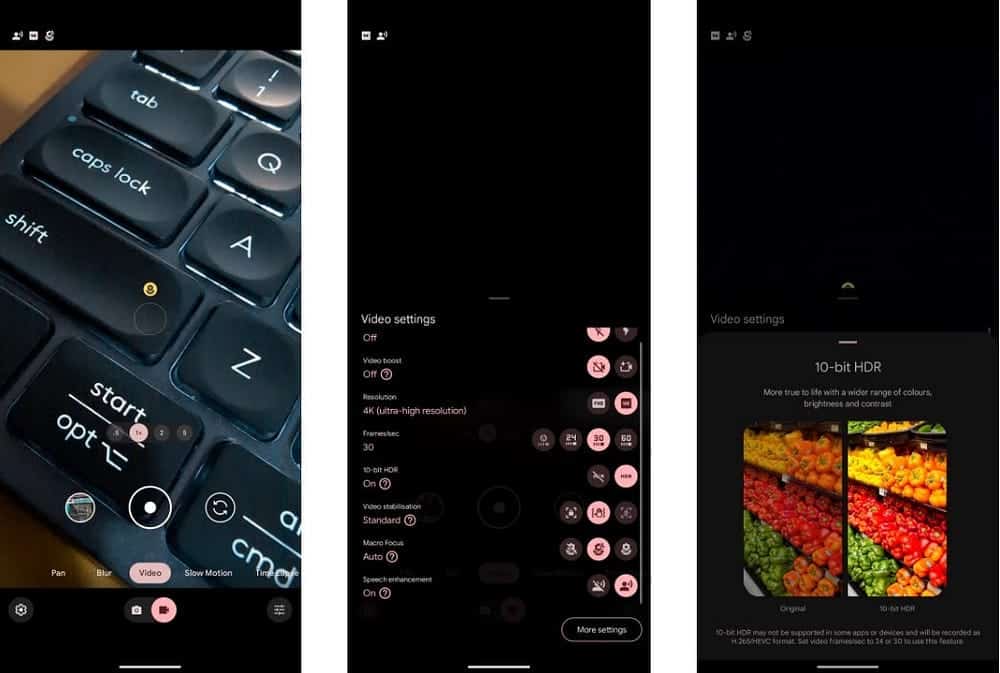
Ahora puedes grabar videos HDR en tu dispositivo Pixel con mayor brillo y colores más vibrantes.
Los videos HDR pueden aparecer descoloridos cuando se comparten con una aplicación no compatible o una plataforma incompatible. Se graban utilizando el códec H.265 y es posible que no se reproduzcan en dispositivos más antiguos.
4. Amplificador de vídeo
Si tienes un Pixel 8 Pro, puedes grabar mejores videos con el amplificador de video. Piense en esta función como una “visión nocturna” para vídeos. Video Booster aumentará el brillo y la nitidez de los videos grabados para que se destaquen. Si bien también funciona para tomas tomadas durante el día, sus beneficios son más evidentes cuando se toman fotografías en condiciones de iluminación difíciles y con poca luz.
Existen algunas limitaciones que se deben tener en cuenta al grabar videos con Video Booster:
- Cada vídeo está limitado a 10 minutos de duración.
- El amplificador de video funciona con la lente principal de 50MP y no con las otras cámaras del Pixel 8 Pro. También está limitado a un zoom de 2x en este modo.
- El vídeo que grabes debe cargarse en Google Fotos para su procesamiento de mejora, lo que suele tardar unas horas. Esto no sucede en el dispositivo, por lo que puedes ver el vídeo final unas horas después de realizar la copia de seguridad en la nube.
- Los vídeos mejorados ocupan mucho más espacio que los vídeos normales.
A pesar de las limitaciones anteriores, el amplificador de video puede ayudarlo a capturar mejores videos con el Pixel 8 Pro, especialmente cuando graba una escena con poca luz. Siga estos pasos para habilitarlo:
- Abre la aplicación Pixel Camera en tu Pixel 8 Pro.
- Cambie al modo de video desde el interruptor de foto/video en la parte inferior.
- Vaya al menú de configuración haciendo clic en el icono de configuración
- Puede habilitar la opción de refuerzo de video.
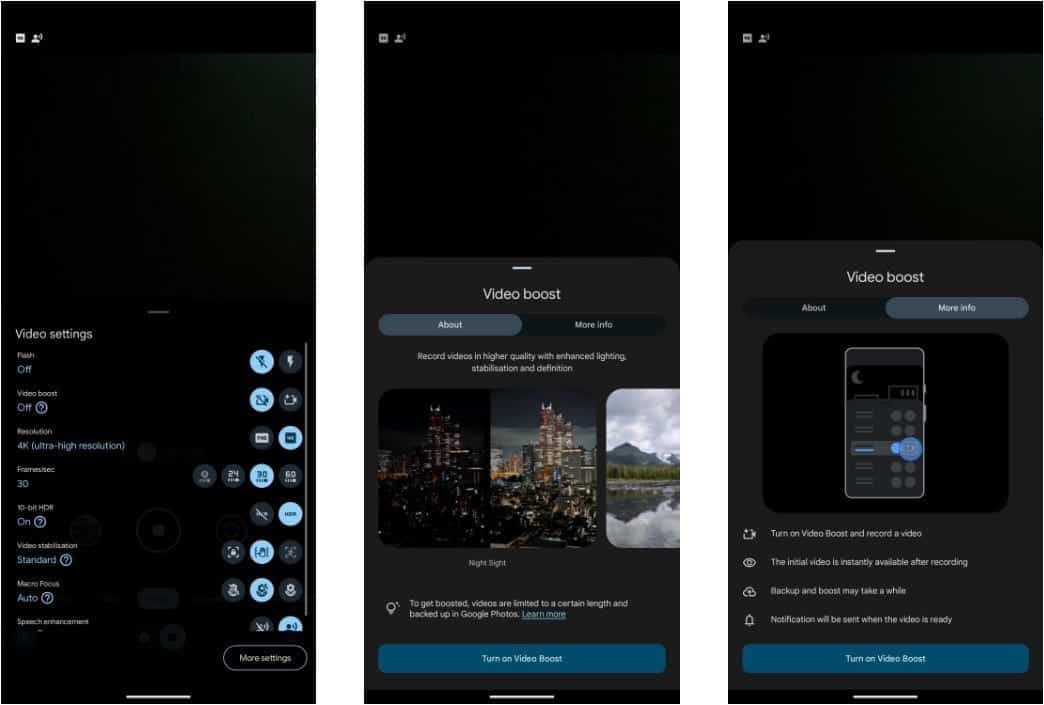
Ahora puedes disfrutar de colores, brillo y claridad superiores en tus vídeos grabados. Debido a varias limitaciones impuestas por el amplificador de video, debes usar este modo para grabar videos solo en escenarios específicos. Verificar Comparación de Google Pixel 8 Pro y Galaxy S23 Ultra: ¿cómo eliges qué teléfono inteligente es mejor para ti?
5. Visión nocturna con tecnología “Time Lapse”
¿Grabas vídeos a intervalos con frecuencia con tu Pixel 8? Puede habilitar Night Vision para videos a intervalos para capturar mejores tomas en condiciones de poca luz. Una vez que habilita esta función, es fácil de usar; Todo lo que tienes que hacer es colocar tu Pixel sobre una superficie estable.
Night Vision es una función del Pixel 8 que te permite tomar fotografías claras y vibrantes en condiciones de poca luz. Night Vision funciona tomando varias imágenes a la vez con velocidades de obturación más lentas y aperturas más amplias, y luego las combina para crear una imagen brillante y equilibrada.
Night Vision está disponible tanto en modo fotografía como vídeo. En el modo fotografía, puedes usar Night Vision para tomar hermosas fotografías de cosas como paisajes, estrellas y conciertos. En el modo de vídeo, puedes utilizar Night Vision para grabar vídeos fluidos y claros en la oscuridad.
- Abre la aplicación Pixel Camera en tu Pixel 8 y entra en modo vídeo.
- Seleccione una opción Lapso de tiempo Desde el selector de modo inferior.
- Haga clic en el icono de Configuración
- Habilitar una opción Vision nocturna.
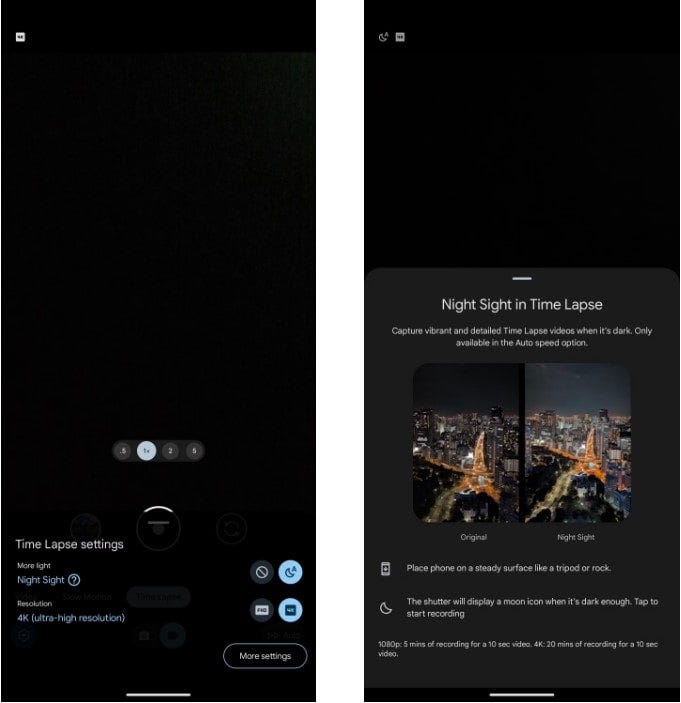
El Pixel 8 ahora grabará videos a intervalos con Night Vision habilitado con más detalles y mejor brillo. La capacidad de grabar videos a intervalos en Night Vision es una característica subestimada del Pixel 8 que deberías probar.
Tenga en cuenta que los vídeos a intervalos con la visión nocturna habilitada ocuparán más espacio de almacenamiento que los vídeos a intervalos normales. Para crear clips de 10 segundos, debes grabar cinco minutos de vídeo a 1080p o 20 minutos a 4K.
A continuación se ofrecen algunos consejos para tomar mejores fotografías con Night Vision:
- Usa un trípode. Dado que la velocidad de obturación es más lenta en Night Vision, es importante estabilizar la cámara para evitar imágenes borrosas.
- Espere a que la cámara se estabilice.. Antes de tomar una fotografía, espere hasta que la cámara esté completamente quieta.
- Activar flash. Puedes activar Flash para agregar más luz a la foto.
- Experimente con la configuración de la cámara. Puede experimentar con diferentes configuraciones de la cámara, como ISO, velocidad de obturación y apertura, para encontrar la mejor configuración para sus condiciones de iluminación.
Verificar Las mejores aplicaciones de fotografía de lapso de tiempo para Android.
6. Guarde los medios en la carpeta bloqueada.
Puedes guardar fotos y videos confidenciales en una carpeta protegida por el bloqueo de pantalla de tu dispositivo en la aplicación Google Photos. Los archivos multimedia en la carpeta bloqueada no aparecerán en la red, Memorias, Búsquedas o Álbumes de Google Fotos y no estarán disponibles para otras aplicaciones en su dispositivo que puedan acceder a fotos y videos. Donde podrás guardar tus fotos y vídeos lejos de miradas indiscretas. No es necesario mover este medio después de capturarlo cada vez; Alternativamente, puedes usar la aplicación Pixel Camera en tu Pixel 8 para guardar fotos y videos directamente en esta carpeta segura.
- Abre la aplicación Pixel Camera en tu Pixel 8.
- Cambia al modo foto o vídeo, dependiendo de lo que quieras fotografiar.
- Mantenga presionada la última imagen/vista previa de video que ve en el lado izquierdo del botón del obturador.
- Debería aparecer un menú emergente "Guardar en", donde puede seleccionar "Carpeta bloqueada"
Para guardar el contenido que grabas en él.
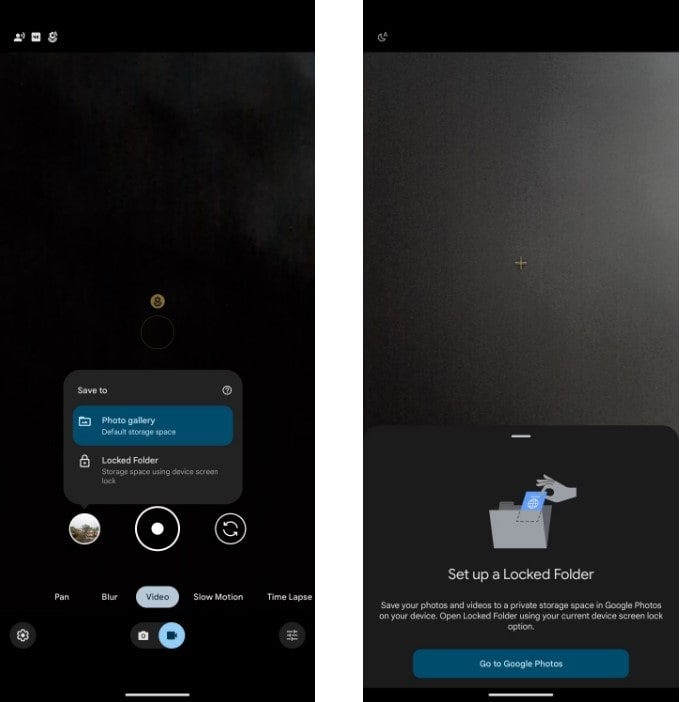
Es posible que se te solicite que configures una carpeta bloqueada en Google Photos si aún no lo has hecho. Cualquier foto o vídeo que muevas a esta carpeta no aparecerá en tu biblioteca de Google Fotos. Para acceder a la Carpeta bloqueada, deberá ingresar el patrón de desbloqueo o PIN de su Pixel 8.
Cambiar la configuración anterior en su Pixel 8 mejorará su experiencia de captura de fotos y videos. Puede capturar fotografías desde una nueva perspectiva, disfrutar de una mejor calidad de video en escenarios con poca luz, tomar selfies fácilmente con el temporizador de palma y ocultar rápidamente sus fotografías privadas. Puedes ver ahora Comparación entre Google Pixel 8 Pro y iPhone 15 Pro Max: la elección perfecta para tus necesidades.








